简单安装雨林木风xp系统电脑城装机版图文详细教程
Windows XP是美国微软公司研发的基于X86、X64架构的PC和平板电脑使用的操作系统,于2001年8月24日发布RTM版本,并于2001年10月25日开始零售。其名字中“XP”的意思来自英文中的“体验(Experience)”。该系统的默认桌面背景墙纸是Bliss,一张BMP格式的照片。是拍摄的纳帕县郊外的风景,照片中包括了高低起伏的绿山及有层积云和卷云的蓝天。
雨林木风系统相信大家都知道,其中的雨林木风xp系统电脑城装机版是最受大家欢迎的,很多用户都非常喜欢使用它来安装系统。小编告诉大家其实安装雨林木风xp系统还是比较的简单哦,下面就是轻松安装雨林木风xp系统电脑城装机版教程。
1.将下载来的xp系统 iso镜像文件解压,选中—鼠标右键—在右键菜单栏中选择“解压到YLMF_GHSTXP _13.10",如图1所示:
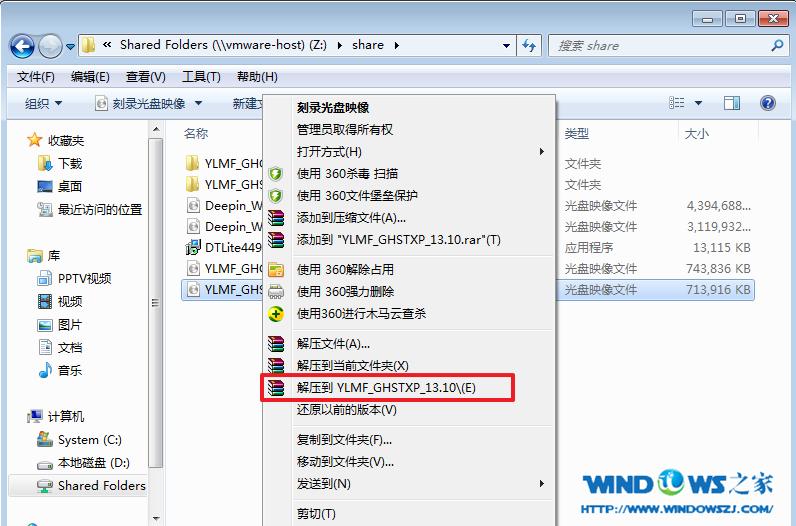
轻松安装雨林木风xp系统电脑城装机版教程图1
2.打开解压好的文件,选中里面的AUTORUN.EXE程序文件,双击打开,如图2所示:
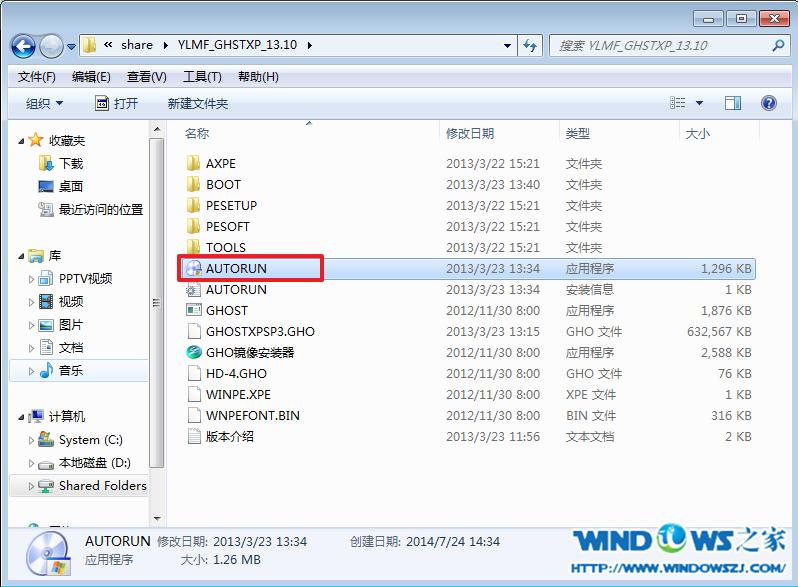
轻松安装雨林木风xp系统电脑城装机版教程图2
3.在雨林木风Ghost xp 纯净版界面中,选择“安装系统到C盘”,如图3所示:
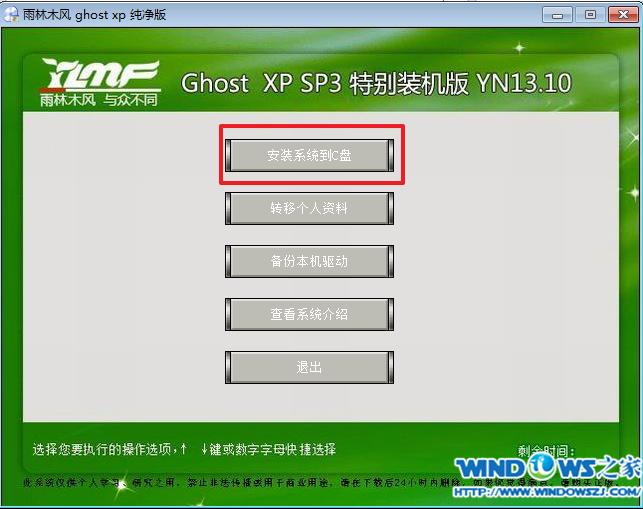
轻松安装雨林木风xp系统电脑城装机版教程图3
4.在出现的Ghost安装器界面中,选择映像文件的路径,并点击“确认”,如图4所示:

轻松安装雨林木风xp系统电脑城装机版教程图4
5.执行后就开始了雨林木风 ghost xp sp3 系统的自动安装。小编截了相关截图,如图5、图6所示:

轻松安装雨林木风xp系统电脑城装机版教程图5

轻松安装雨林木风xp系统电脑城装机版教程图6
6.启动重启后,出现如图7所示界面时,雨林木风 Ghost xp系统就安装好了。

轻松安装雨林木风xp系统电脑城装机版教程图7
上面所描述的所有内容就是IT视窗小编给大家带来的轻松安装雨林木风xp系统电脑城装机版教程。虽然安装雨林木风xp系统不是很难,但小编还是要罗嗦一句,安装系统的时候一定要认真,不然错了一步就会安装失败,得重新再安装一次的。所以大家要认真。
Windows XP服役时间长达13年,产生的经济价值也较高。据评测机构StatCounter的统计,2017年1月,在中国范围内,该系统的占有率为17.79%。主要原因是“习惯XP系统”而不愿意对其升级。 部分杀毒软件推出了诸如“XP盾甲”之类的服务,以提高系统安全性。